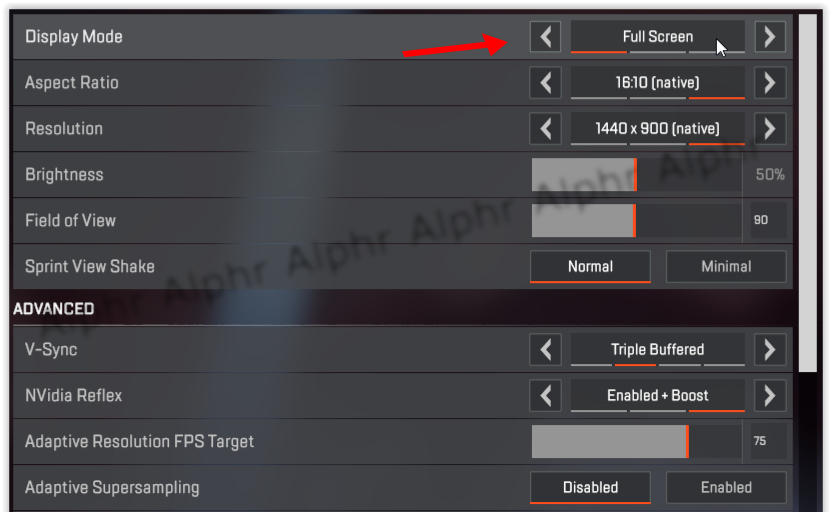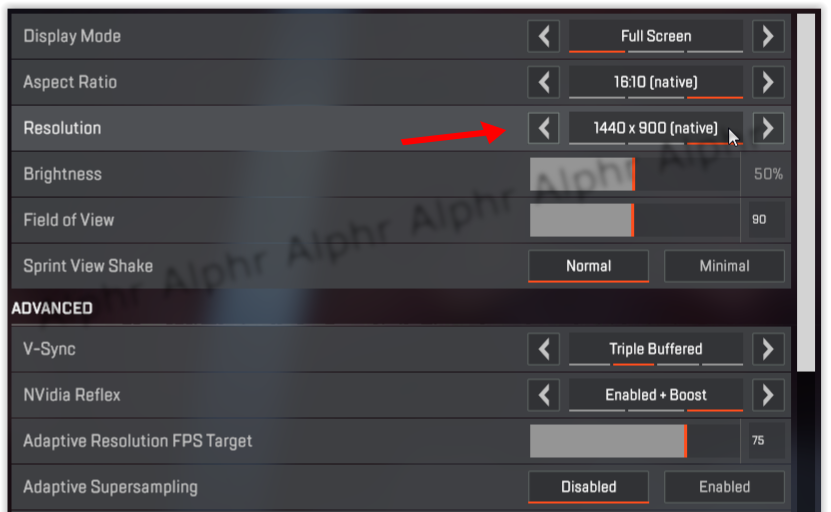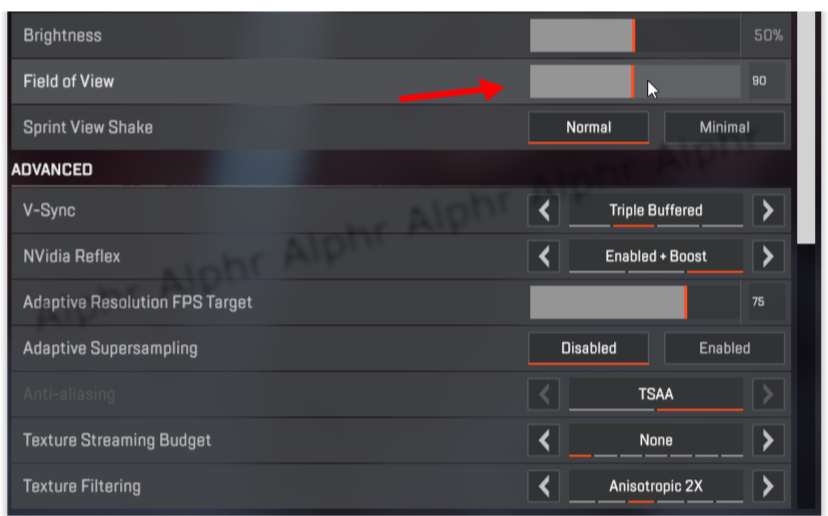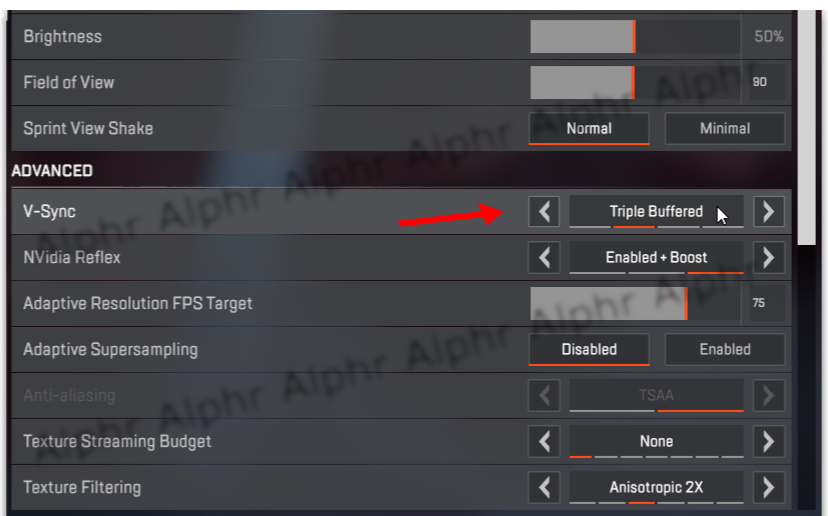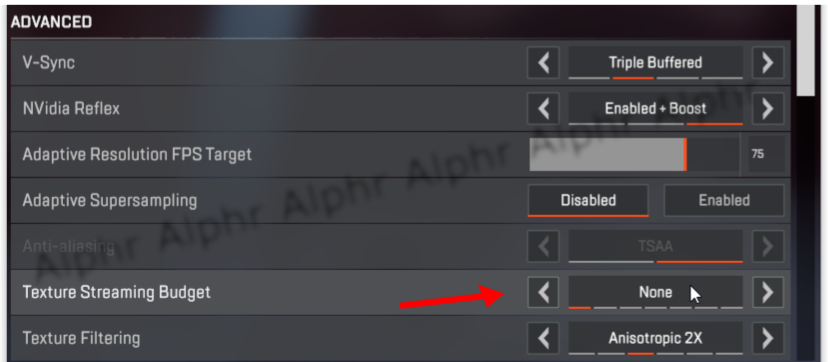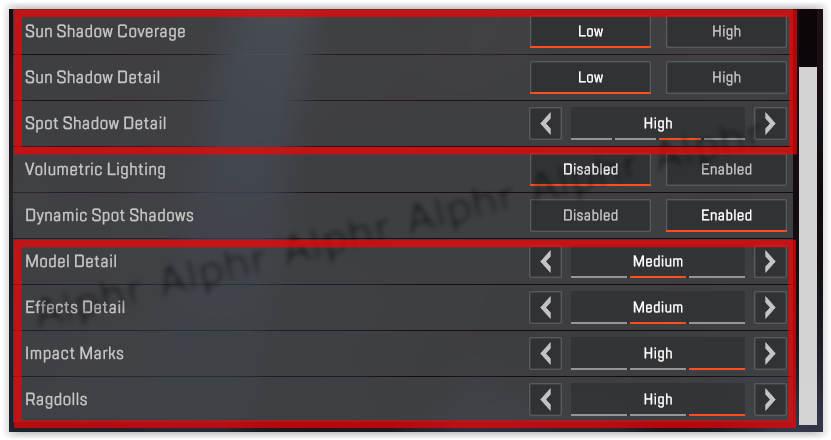Как увеличить FPS в Apex Legends на Windows 10
Игры Battle Royale в настоящее время являются самыми увлекательными боевыми играми, но они требуют максимальной отдачи от вашего компьютера.
Apex Legends не является исключением, когда дело касается системных требований. Если у вас устаревшее компьютерное оборудование или малобюджетный ПК и как повысить FPS в Apex Legends, в этой статье объясняется, что можно сделать.
Программы для Windows, мобильные приложения, игры - ВСЁ БЕСПЛАТНО, в нашем закрытом телеграмм канале - Подписывайтесь:)
Apex Legends: минимальные системные требования
Перво-наперво: абсурдно даже пытаться запустить Apex Legends на компьютере, который просто не поддерживает эту игру. Никакая конфигурация или дополнения не смогут обеспечить вам такой прирост, если ваш компьютер недостаточно мощный.
Имея это в виду, вам следует сначала проверить, соответствует ли ваш компьютер хотя бы следующей конфигурации. Вот минимальные системные требования для запуска Apex Legends:
ПРОЦЕССОР: Четырехъядерный процессор AMD FX-4350 4,2 ГГц/Intel Core i3-6300 3,8 ГГц
графический процессор: Радеон HD 7700 / NVIDIA GeForce GT 640
БАРАН: 6 ГБ
ОС: Windows 10 (64-разрядная версия)
Жесткий диск: 30 ГБ свободного места
Если ваш компьютер не соответствует всем упомянутым выше требованиям, не рекомендуется запускать эту игру.
Apex Legends: Рекомендуемые системные требования
Ниже приведены рекомендуемые системные требования. Они помогут вам обеспечить бесперебойную работу игры на вашем компьютере.
ПРОЦЕССОР: Intel i5 3570K или аналогичный
графический процессор: AMD Радеон Р9 290
БАРАН: 8 ГБ
ОС: Windows 10 (64-разрядная версия)
Жесткий диск: 30 ГБ свободного места
Apex Legends: повышение FPS
Есть несколько способов повысить FPS в Apex Legends. Имейте в виду, что следующие методы не гарантированно будут работать на каждом компьютере, на котором можно запустить эту игру.
Использование этих методов не испортит и не повредит установочные файлы Apex Legends. Таким образом, вы можете попробовать их все и посмотреть, подойдут ли они вам.
Настроить параметры запуска
- Откройте Ориджин.
- Перейдите в свою библиотеку игр.
- Выберите Apex Legends из списка игр.
- Нажмите значок «Настройки».
- Выберите «Свойства игры».
- Перейдите на вкладку «Дополнительные параметры запуска».
В разделе «Язык игры» на вкладке «Дополнительные параметры запуска» вы увидите текстовое поле «Аргументы командной строки». Введите следующее -novid +fps_max без ограничений. После того, как вы ввели предыдущие команды, нажмите «Сохранить».

Первая команда (-novid) не регулирует ваш внутриигровой FPS. Тем не менее, он заботится о вашей заставке возрождения в игре, что может улучшить ваш FPS в долгосрочной перспективе. Вторая команда (+fps_max неограниченно) удаляет ограничение FPS по умолчанию.
Внутриигровые настройки
Хотя настройки, которые вы можете настроить в игре, зависят от ваших предпочтений, существуют определенные параметры, которые могут привести к повышению FPS.
- Запустите Apex Legends, нажмите значок «Настройки» в правом нижнем углу.

- В всплывающем меню выберите «Настройки».

- Нажмите на вкладку «Видео» вверху.

- Режим отображения, который является первым параметром, который вы увидите, следует оставить в полноэкранном режиме. Убедитесь, что режим установлен правильно.

- Соотношение сторон работает лучше всего, если оно установлено на собственное соотношение сторон вашего монитора. Убедитесь, что эта настройка верна.

- Когда дело доходит до разрешения, все не так просто, как можно подумать. Если у вас хороший компьютер (проверьте системные требования выше, чтобы определить, где вы находитесь), вы следует установить для этого параметра собственное разрешение вашего монитора. С другой стороны, если у вас слабый компьютер, уменьшите разрешение, чтобы все работало более плавно.

- Настройка поля зрения также очень важна. Чем ниже вы его установите, тем лучше будет работать ваша игра.. Это связано с внутриигровым рендерингом, который потребляет слишком много мощности вашего графического процессора. Вы должны быть осторожны с этой настройкой, так как слишком сильное понижение может повлиять на вашу видимость в игре..

- Если настройка V-Sync включена, обязательно выключи это.

- Бюджет потоковой передачи текстур должен быть установлен на любую память вашего графического процессора. Проверьте память вашего графического процессора, а затем настройте этот параметр соответствующим образом.

- Большинство других настроек следует установить на «Низкий», если у вас компьютер низкого уровня.. Эти настройки включают «Охват солнечных теней», «Детализация солнечных теней», «Детализация точечных теней», «Детализация модели», «Детализация эффектов», «Знаки ударов» и «Рэгдоллы».

Настройки ПК
Если вы играете в Apex Legends на ноутбуке, убедитесь, что для режима его работы от батареи установлено значение «Высокая производительность». Кроме того, проверьте, все ли драйверы вашего компьютера (независимо от того, используете ли вы ноутбук или настольный компьютер) обновлены.
Программы для Windows, мобильные приложения, игры - ВСЁ БЕСПЛАТНО, в нашем закрытом телеграмм канале - Подписывайтесь:)
Вам следует особенно сосредоточиться на драйверах графического процессора.
Если у вас графический процессор NVIDIA, рекомендуется выполнить некоторые оптимизации. Вот что вам следует сделать:
Очистить временные файлы
Если вы не очистили временные файлы вашего компьютера, есть вероятность, что даже несколько гигабайт памяти будут заняты без причины.
- Откройте панель управления NVIDIA.
- Перейдите к опции «Управление настройками 3D».
- Выберите вкладку «Настройки программы».
- Найдите Apex Legends.
- Нажмите на опцию «Выбрать предпочтительный графический процессор для этой программы».
- В раскрывающемся меню выберите Высокопроизводительный процессор NVIDIA.
- Установите для параметра «Максимальное количество предварительно обработанных кадров» значение 1.
- Установите режим управления питанием на максимум.
- Установите максимальную частоту обновления.
- Примените все изменения и перейдите к настройке «Настроить размер и положение рабочего стола».
- Установите флажок «Переопределить режим масштабирования, установленный играми и программами».
- Примените все настройки и выйдите.
Это происходит потому, что операционная система вашего компьютера постоянно сохраняет ранее использованные данные и файлы в папке Temp. Рекомендуется время от времени удалять эти файлы.
Вот как вы можете это сделать:
- Нажмите кнопку «Пуск».
- Введите «Выполнить» в строке поиска и нажмите Enter.
- Введите %temp% в окне «Выполнить» — это приведет вас прямо в папку Temp.
- Удалите все из папки Temp.
Этот процесс не только совершенно безопасен, но и весьма полезен для вашего компьютера. Это также может отразиться на вашем игровом FPS.
Наслаждайтесь игрой в Apex Legends
Никто не любит играть в тормозные игры. Надеемся, что некоторые из методов, описанных в этой статье, помогли вам решить эту проблему. Иногда все, что нужно вашему компьютеру для более плавной игры, — это небольшой толчок в правильном направлении.
Знаете ли вы другие способы повысить внутриигровой FPS в Apex Legends? Поделитесь этим с нами в комментариях ниже.